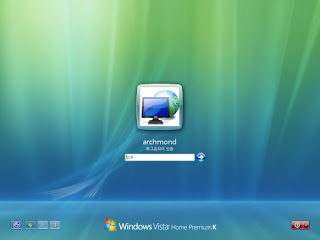그러나 유종의 미라고 끝까지 보는 사람은 없겠지만 과제를 하기로 결심했다.
네트워크장을 하면서 처음부터 이걸해야지라고 마음 먹었던 것이 있었다.
바로 방화벽을 해제하는 방법과 공유기의 방화벽을 해제하는 방법이다. 평소 워크래프트3을 즐겨하는 나로서는 방화벽의 존재가 고마우면서도 내가 방을 만들면 다른 사람들이 못들어오게 하는 다소 거추장스러운 존재였기 때문에 필요 유무에 따라 방화벽을 해제하거나 사용하는 법을 익혀야겠다고 생각했기 때문이다.
1.방화벽 해제하는 법
Windows 7 방화벽
윈도우 7 에서 방화벽 설정은, 제어판 - 시스템 및 보안 - Windows 방화벽 에서 열면 된다.
윈도우 7 에서는 XP와는 다르게 인터페이스도 변했고, 좀 더 세세히 설정이 가능하다. 하지만 덕분에 저처럼 처음 윈도우7을 사용하는 사람에게는 더 어렵고 복잡해졌죠.
기본적으로, 방화벽 사용과 해제는 XP와 동일하다. 여기에 네트워크 위치 옵션을 좀 더 쉽게 줄 수 있다고 한다.
기본 설정은, 방화벽 사용 과 차단 알림으로 되어있다.
XP에서 예외 옵션이라 불렀던게, 7에서는 허용 옵션이다.
기본적으로 대부분의 설치 프로그램이 리스트에 등록되어 있다.
방화벽에서 허용하는 프로그램 설정 (윈도우 7)
1. 방화벽 창에서, Windows 방화벽을 통해 프로그램 또는 기능 허용을 클릭한다.
2. 설정 변경을 클릭한다.
3. 프로그램 리스트에서, 허용할 프로그램을 체크한다. 개인/공용 원하는 곳에 체크. 둘다 가능.
4. 리스트에 원하는 프로그램이 없을 경우, 다른 프로그램 허용을 클릭하여 찾아보기를 통해 등록한다.
1. 방화벽 창에서, Windows 방화벽을 통해 프로그램 또는 기능 허용을 클릭한다.
2. 설정 변경을 클릭한다.
3. 프로그램 리스트에서, 허용할 프로그램을 체크한다. 개인/공용 원하는 곳에 체크. 둘다 가능.
4. 리스트에 원하는 프로그램이 없을 경우, 다른 프로그램 허용을 클릭하여 찾아보기를 통해 등록한다.
윈도우 7 에서 포트 개방은 조금 다른 이다. 고급 설정을 통해, 인바운드 규칙과 아웃바운드 규칙에 각각 새 규칙을 넣어 포트를 개방하는 방식이다.
포트 개방 (윈도우 7)
1. 방화벽 창에서, 고급 설정을 클릭한다.
2. 좌측 메뉴에서 인바운드 규칙을 클릭하고, 우측 메뉴에서 새 규칙을 클릭한다.
3. 규칙 종류에서, 포트를 선택하고 다음을 클릭한다.
4. 프로토콜 및 포트에서, TCP/UDP를 선택하고 특정 원격 포트에서 개방할 포트를 입력한 후 다음.
5. 작업에서, 연결 허용을 선택하고, 다음을 클릭한다.
6. 프로필에서, 적용되는 곳을 선택하고 다음을 클릭한다. 기본으론 3개 다 선택되어있음.
7. 이름에서, 알아볼 수 있는 이름을 입력하고, 설명에선 간단한 주석을 달아 놓은 뒤 마침을 클릭한다.
8. 아웃바운드 규칙에도 3~7 과정을 그대로 추가한다.
1. 방화벽 창에서, 고급 설정을 클릭한다.
2. 좌측 메뉴에서 인바운드 규칙을 클릭하고, 우측 메뉴에서 새 규칙을 클릭한다.
3. 규칙 종류에서, 포트를 선택하고 다음을 클릭한다.
4. 프로토콜 및 포트에서, TCP/UDP를 선택하고 특정 원격 포트에서 개방할 포트를 입력한 후 다음.
5. 작업에서, 연결 허용을 선택하고, 다음을 클릭한다.
6. 프로필에서, 적용되는 곳을 선택하고 다음을 클릭한다. 기본으론 3개 다 선택되어있음.
7. 이름에서, 알아볼 수 있는 이름을 입력하고, 설명에선 간단한 주석을 달아 놓은 뒤 마침을 클릭한다.
8. 아웃바운드 규칙에도 3~7 과정을 그대로 추가한다.
2. 공유기 방화벽 해제하는 법
공유기의 사설네트워크로 연결된 pc들은 공유기 자체의 방화벽 아래에 위치하는데,
특정 포트를 사용해야 하는 p2p나 온라인 게임, 메신저 등등...사용이 원활하지 않을수 있다.(워크래프트3, 스타크래프트 등등)
이때에는 해당 프로그램이 사용하는 포트를 열어주어야 한다.
사용되는 특정 포트를 포워딩 하거나 dmz, super dmz, ip포워딩 등등(공유기마다 기능이 다르거나 제한적일수 잇음)
많은 포트를 개방하면 할수록 바이러스나 해킹, DDOS공격 등등에 쉽게 노출된다.
특히 dmz는 완전개방이기 때문에 사용하지 않는것이 좋겠지만 사용방법에 따른 본인 선택이긴하다.
그러므로 특정 포트만 열어주는 포트포워딩을 사용하는것이 좋지만 특정 포트마다 설정을 해야 하는 번거로움이 있다.
또한 포트포워딩은 매핑된 사설pc에 DMZ보다 우선적으로 패킷을 전달한다고 한다.
포트포워딩 방법은
1) 시작> 실행> cmd 입력하여 나오는 명령 프롬프트 창에서
ipconfig 라고 입력합니다 그리고 나타나는 항목중에서
아이피 어드레스가 현재 공유기로 부터 할당 받은 내부아이피 이고
디폴트 게이트웨이 주소가 바로 공유기 셋업주소다.
만약 여기서 주소를 부여받지 못할경우 다음링크의 6번을 참고하면 된다.
2) 그 게이트웨이 주소를 주소창에다가
http://192.168.10.1 과 같이 입력하면 공유기 셋업이 진입할수 있다.
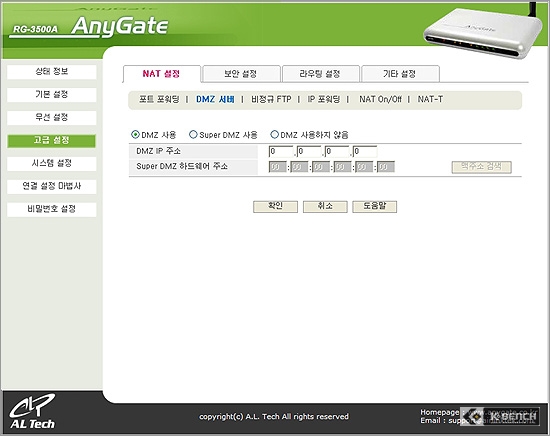
3) 포트포워딩 메뉴에서 열어줄 포트번호를 서비스포트에 입력하고
현재 pc가 공유기로 부터 할당받은 내부아이피(위의 1번에서 아이피어드레스)를 입력하여 추가시키면 하단에 포트개방된 포트번호의 리스트가 생깁니다. on/off로 사용/중지를 선택할수 있다.
그리고나서 [적용]눌러주면 완료가 된다.
4) DMZ설정은 더 간단하다.
위의 2번에서 현재 pc에 장착된 랜카드의 하드웨어 주소를 입력하고 바로 적용시키면 된다.
하드웨어 주소값이 자동검색되지 않을시 확인하는 방법은
시작> 실행> cmd 입력하여 나오는 명령 프롬프트 창에서
ipconfig /all << 이라고 입력한다.
나타나는 항목들중에서 피지컬 어드레스가 바로 하드웨어 주소다.
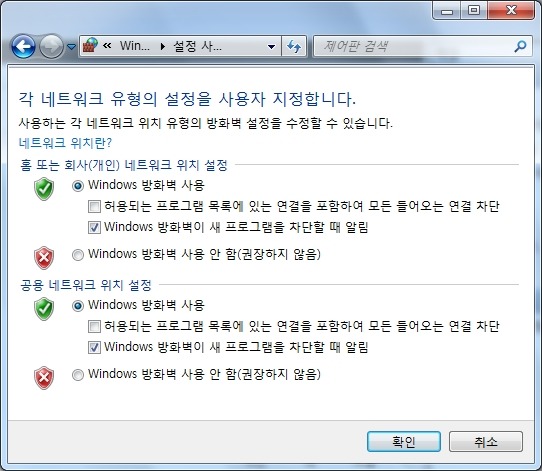
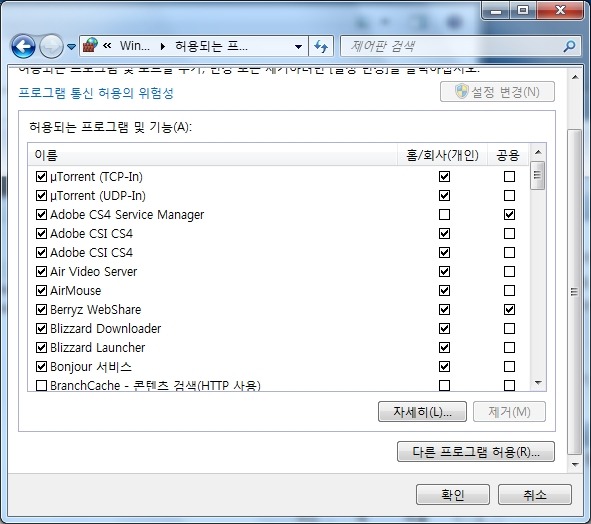
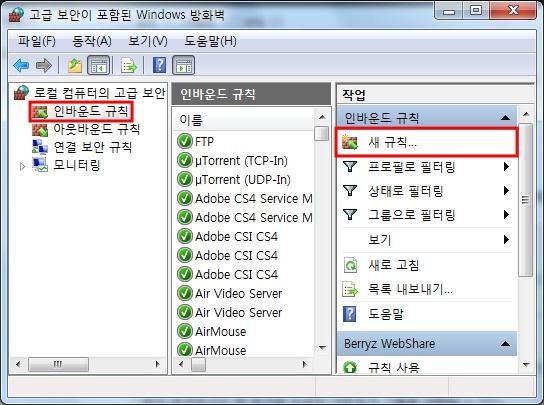












 출처 -
출처 -